第三步需要注意的是,选中红框中的复选项,分别为“Internet Information Services 可承载的 Web 核心”、“Web 管理工具”和“万维网服务”,这里我不确定“Web 管理工具”是否需要,因为我选中它们的父节点“Internet 信息服务”后选中了它的一些子项,多选总比少选全面,需要将它们的子项全部选中才显示为“√”,否则显示为“■”,记住,一定要显示为“√”才行,效果就和step3一样就可以了!点击确定后会出现线面的框框。
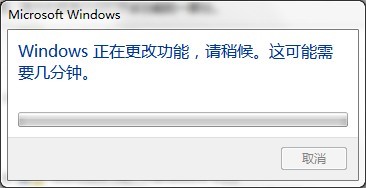
开启IIS服务中
如果我们不启用IIS功能,在后续安装SQL Server时会遇见如图界面:
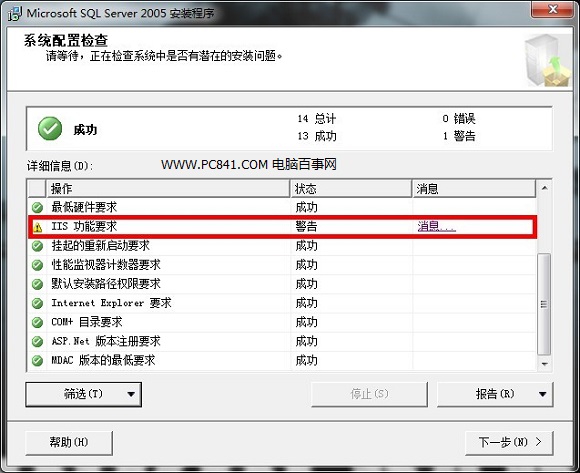
未开启IIS服务将导致无法完成SQL Server安装
到此,IIS功能就算启用完成了,下面开始安装SQL Server数据库软件了。
SQL Server 2005安装文件解压后是一个ISO的镜像,其实是一个DVD文件,将两张光盘合并到一起了,所以你的电脑需要安装虚拟光驱,虚拟光驱不会用请先百度一下,我就不在这里赘述了。
首先启动虚拟光驱软件,把SQL Server 2005的镜像加载进来,如图
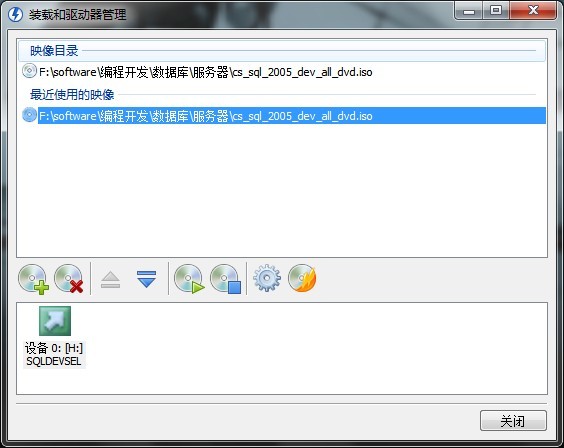
加载SQL Server 2005镜像
此时我们可以在我的电脑里看到这张虚拟的安装盘了,如图
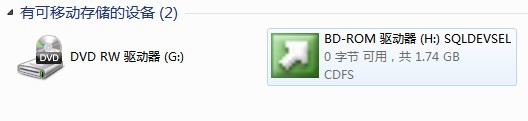
SQL Server 2005安装图解
如果没有自动运行,那么我们就点双击H盘图标,进入安装,如下图所示:

图为SQL Server 2005安装界面
紧接着进入如下画面
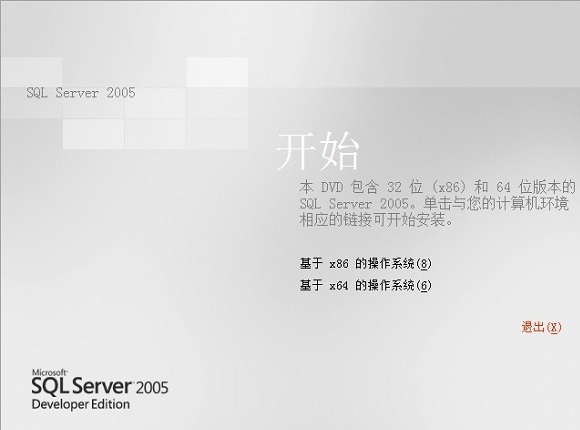
图为SQL Server 2005安装下一步界面




